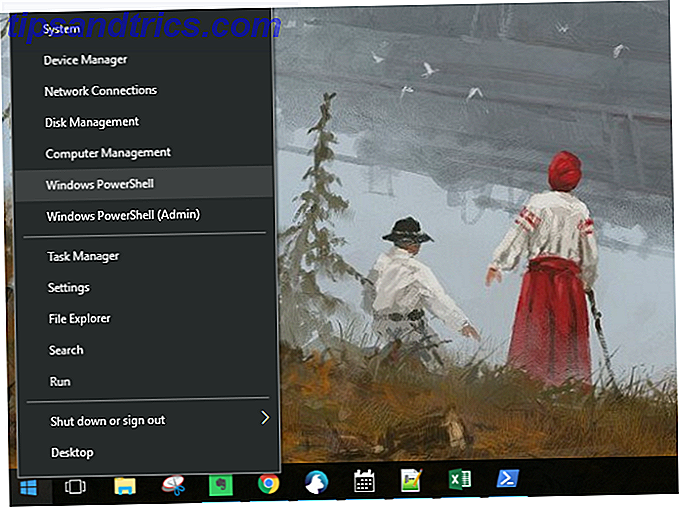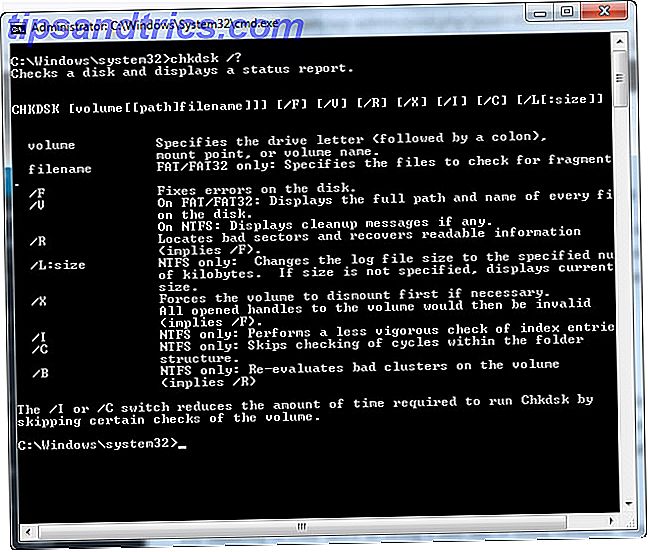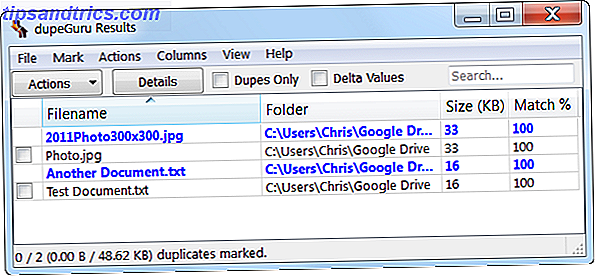Πρόσφατα, η Google έχει λάβει μέτρα για να κάνει το Android πιο φιλικό προς το χρήστη. Μπορείτε να αποθηκεύσετε τις περιοχές Χάρτες Google εκτός σύνδεσης Πώς να κάνετε λήψη χάρτων εκτός σύνδεσης στους Χάρτες Google για Android Πώς να κάνετε λήψη χάρτων εκτός σύνδεσης στους Χάρτες Google για Android Θέλετε να χρησιμοποιείτε τους Χάρτες Google χωρίς σύνδεση στο Internet; Ετσι. Διαβάστε περισσότερα και ακόμη και ουρά αναζητήσεις Google Μπορείτε να κάνετε Queue Google αναζητήσεις τώρα όταν είστε εκτός σύνδεσης Μπορείτε πλέον να ψάξετε τις αναζητήσεις της Google όταν είστε εκτός σύνδεσης Η Google δρομολογεί μια ενημέρωση στην εφαρμογή Google για Android. Αυτή η ενημέρωση σημαίνει ότι μπορείτε να κάνετε αναζήτηση στην Google ακόμη και όταν είστε εκτός σύνδεσης. Κάπως. Διαβάστε περισσότερα όταν δεν είστε συνδεδεμένοι στο διαδίκτυο. Τι λείπει το Android ήταν ένας απλός και επίσημος τρόπος αποθήκευσης ολόκληρων ιστοσελίδων για χρήση εκτός σύνδεσης. Ναι, υπήρχαν εφαρμογές και λύσεις τρίτων κατασκευαστών από κατασκευαστές κινητών τηλεφώνων Android Android Skins Επεξήγηση: Πώς οι κατασκευαστές υλικού αλλάζουν το απόθεμα Android; Android Skins Επεξήγηση: Πώς οι κατασκευαστές υλικού αλλάζουν το απόθεμα Android; Οι κατασκευαστές υλικού θέλουν να πάρουν το Android και να το μεταμορφώσουν σε κάτι που είναι εξ ολοκλήρου δικό τους, αλλά είναι αυτό καλό ή κακό; Ρίξτε μια ματιά και συγκρίνετε αυτές τις διαφορετικές εφαρμογές Android. Διαβάστε περισσότερα . Αλλά τώρα η Google έχει μια ενσωματωμένη λειτουργία χωρίς σύνδεση στο Chrome Μπορείτε να διαβάσετε τώρα χωρίς σύνδεση Χρησιμοποιώντας το Chrome στο Android Μπορείτε τώρα να διαβάσετε Offline χρησιμοποιώντας το Chrome στο Android Ενώ οι χρήστες του Chrome είχαν τη δυνατότητα να διαβάσουν offline για λίγο, θα πρέπει να κάνει μια πιο απρόσκοπτη εμπειρία. Διαβάστε περισσότερα .
Σε αυτό το άρθρο, θα σας δείξουμε πώς λειτουργεί η λειτουργία του Chrome χωρίς σύνδεση, μαζί με τρεις άλλες εναλλακτικές μεθόδους για την ολοκλήρωση της εργασίας.
1. Αποθηκεύστε εκτός σύνδεσης χρησιμοποιώντας το Chrome
Το Chrome browser του Google 5 Κρυφό Chrome για το Android Tweaks που πρέπει να δοκιμάσετε 5 κρυμμένα Chrome για Android Tweaks που πρέπει να δοκιμάσετε Μόλις ενεργοποιήσετε αυτές τις σημαίες στο Chrome, η εμπειρία περιήγησης σας θα είναι πολύ καλύτερη. Αν διαβάσετε περισσότερα τώρα, έχετε μια λειτουργία εκτός σύνδεσης που σας επιτρέπει να αποθηκεύετε πλήρεις ιστοσελίδες μαζί με την αρχική μορφοποίηση τους στο τηλέφωνό σας Android. Αυτό είναι υπέροχο, επειδή όσο εκτελείτε την πιο πρόσφατη έκδοση του Chrome, έχετε ήδη πρόσβαση στη λειτουργία.
Σε αντίθεση με τις εφαρμογές ανάγνωσης-μεταγενέστερες 5 καλύτερες εναλλακτικές λύσεις για την τσέπη του σελιδοδείκτη Οτιδήποτε για αργότερα 5 Καλύτερες εναλλακτικές λύσεις για την τσέπη του σελιδοδείκτη Οτιδήποτε για αργότερα Η τσέπη έχει εδώ και καιρό κρατήσει το στέμμα της καλύτερης υπηρεσίας ψηφιακής bookmarking του Διαδικτύου. Αλλά είναι καιρός να το καταργήσετε και να αναζητήσετε καλύτερες εναλλακτικές λύσεις ανάγνωσης-μεταγενέστερης επιλογής σελιδοδεικτών; Διαβάστε περισσότερα για τα παρακάτω, το Chrome θα κατεβάσει την ιστοσελίδα ως έχει . Έτσι, θα έχετε πρόσβαση σε όλες τις εικόνες, το κείμενο και τα δεδομένα με την ίδια μορφοποίηση. Οι υπηρεσίες ανάγνωσης-μεταγενέστερων συνήθως αποσπούν τη μορφοποίηση από την ιστοσελίδα.
Η λειτουργία εκτός σύνδεσης του Chrome είναι ενσωματωμένη στη λειτουργία Λήψεις και ενδέχεται να μην είναι προφανής για τους πρώτους χρήστες.
Για να αποθηκεύσετε μια ιστοσελίδα για πρόσβαση χωρίς σύνδεση, πατήστε το εικονίδιο τριών σημείων στην επάνω δεξιά γωνία και πατήστε το κουμπί Λήψη . Η σελίδα θα ξεκινήσει να γίνεται λήψη στο παρασκήνιο και θα λάβετε μια επιβεβαίωση όταν η σελίδα αποθηκεύεται στο τηλέφωνό σας.
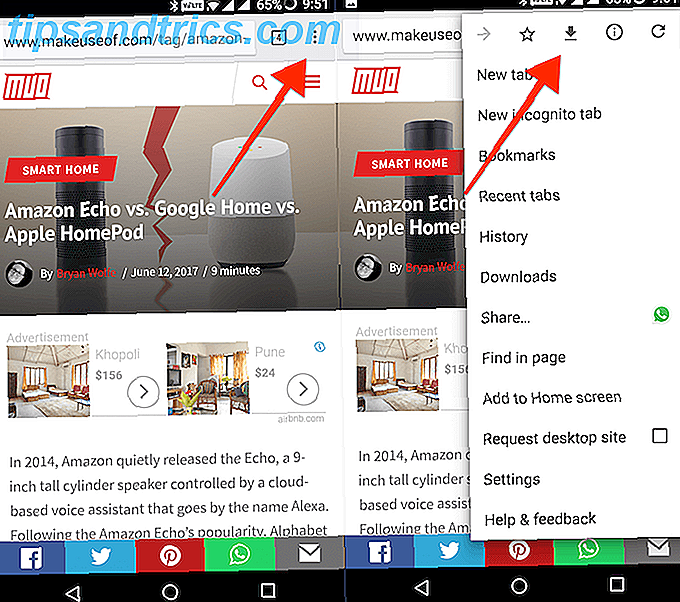
Μπορείτε επίσης να αποθηκεύσετε μια σελίδα χωρίς να την ανοίξετε. Πατήστε παρατεταμένα ένα σύνδεσμο και επιλέξτε Λήψη συνδέσμου .
Τώρα μπορείτε να κλείσετε τη σελίδα και την εφαρμογή χωρίς να ανησυχείτε για την απώλεια πρόσβασης στο περιεχόμενο όταν δεν είστε συνδεδεμένοι στο διαδίκτυο.
Για να επιστρέψετε στις αποθηκευμένες σελίδες, θα πρέπει να μεταβείτε στην ενότητα " Λήψεις ". Στο Chrome, αγγίξτε το εικονίδιο τριών σημείων και επιλέξτε Λήψεις . Αν επιστρέψετε αμέσως μετά την αποθήκευση της σελίδας, θα την δείτε ακριβώς στην κορυφή της λίστας.
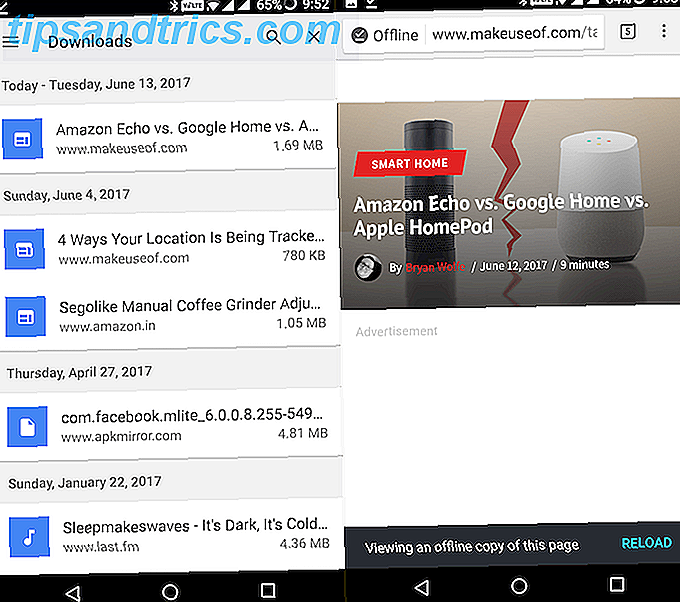
Ωστόσο, αν έχει υπάρξει λίγος χρόνος, μπορείτε να ταξινομήσετε μόνο τις αποθηκευμένες σελίδες αγγίζοντας το εικονίδιο τριών γραμμών στην επάνω αριστερή πλευρά και επιλέγοντας Σελίδες . Μπορείτε επίσης να αφαιρέσετε μια σελίδα που κατεβάσατε πατώντας και κρατώντας πατημένο το μενού και επιλέγοντας το κουμπί Delete .
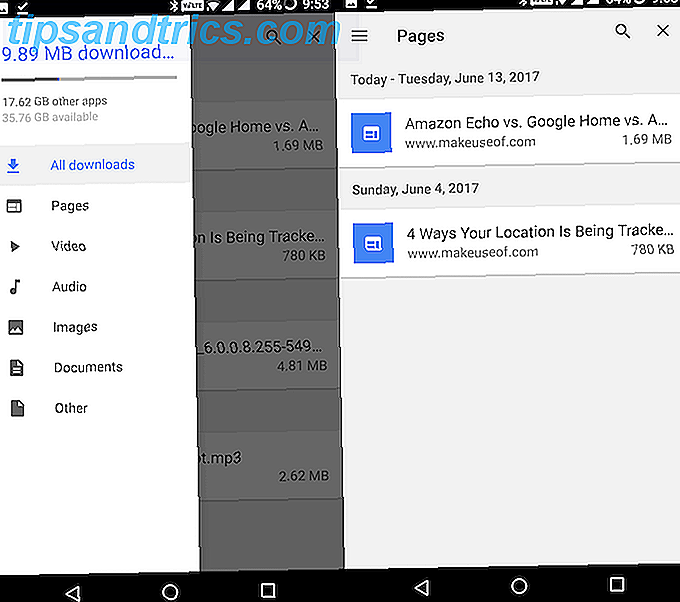
Λήψη - Google Chrome (δωρεάν)
2. Αποθηκεύστε εκτός σύνδεσης χρησιμοποιώντας το Pocket
Η τσέπη είναι μια μεταγενέστερη υπηρεσία ανάγνωσης. Ετσι δουλευει. Αποθηκεύετε μια ιστοσελίδα στην Pocket (είτε από το τηλέφωνο Android είτε από τον υπολογιστή σας) και η εφαρμογή μεταφορτώνει στη συνέχεια μια απογυμνωμένη έκδοση της σελίδας. Θα περιέχει όλο το κείμενο του σώματος, συνδέσμους, μερικές εικόνες και αυτό είναι όλο. Κανένα στοιχείο πλοήγησης, σχεδιασμού, διαφημίσεων ή οποιουδήποτε είδους εμπλουτισμένου μέσου δεν θα αποθηκευτεί στο τηλέφωνό σας.
Το τσέπη είναι ο συνιστώμενος τρόπος για να αποθηκεύσετε ιστοσελίδες μόνο για κείμενο (όπως άρθρα) που θέλετε να διαβάσετε εκτός σύνδεσης. Αλλά για οτιδήποτε άλλο, σας συνιστούμε να χρησιμοποιήσετε τη λειτουργία Offline του Chrome.
Για να χρησιμοποιήσετε το Pocket, κατεβάστε την εφαρμογή και δημιουργήστε ένα λογαριασμό. Τώρα, μεταβείτε σε ένα πρόγραμμα περιήγησης και ανοίξτε τη σελίδα που θέλετε να αποθηκεύσετε. Στο Chrome, πατήστε το εικονίδιο τριών σημείων και επιλέξτε Κοινή χρήση . Από αυτό το μενού, επιλέξτε το εικονίδιο Pocket .
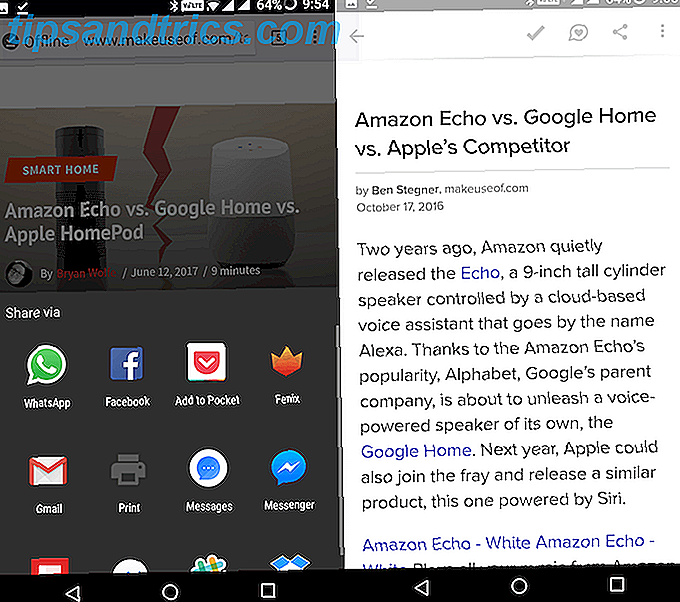
Όταν επιστρέψετε στην εφαρμογή Pocket, θα δείτε το άρθρο που αναγράφεται. Αγγίξτε το για να ξεκινήσετε την ανάγνωση. Ένας άλλος λόγος για τον οποίο η τσέπη συνιστάται για την αποθήκευση μεγάλων άρθρων είναι επειδή μπορείτε να προσαρμόσετε τη γραμματοσειρά, το μέγεθος της γραμματοσειράς και το φόντο. Μπορείτε επίσης να χρησιμοποιήσετε το χαρακτηριστικό γνώρισμα κειμένου σε ομιλία 8 Εναλλακτικοί τρόποι για να είστε πιο έξυπνοι χωρίς να διαβάζετε τίποτα 8 Εναλλακτικοί τρόποι να είστε πιο έξυπνοι χωρίς να διαβάζετε τίποτα Η ανάγνωση μπορεί να είναι χρονοβόρα και ένταση στα μάτια. Εδώ είναι οκτώ εναλλακτικές λύσεις για να γίνει πιο έξυπνη χωρίς να διαβάσετε τίποτα. Μετά από όλα, θέλετε να μάθετε πράγματα πάντα. Διαβάστε περισσότερα για να σας διαβάσει το άρθρο.
Λήψη - Pocket (Δωρεάν)
3. Αποθηκεύστε εκτός σύνδεσης χρησιμοποιώντας το Opera Mini
Εάν βρίσκεστε σε ένα περιορισμένο σχέδιο δεδομένων, η λειτουργία Opera Mini με την αστραπιαία λειτουργία εξοικονόμησης δεδομένων είναι η συμπίεση δεδομένων του Opera Mini αρκετά καλή για εναλλαγή; Είναι η συμπίεση δεδομένων του Opera Mini αρκετά καλή για εναλλαγή; Εάν βρίσκεστε σε ένα παλαιότερο Android, το νέο Opera Mini είναι βελτιστοποιημένο για γήρανση υλικού και λογισμικού. Μπορεί η Opera να επιστρέψει στην πραγματικότητα μια επιστροφή με αυτό το νέο πρόγραμμα περιήγησης; Ας ανακαλύψουμε. Διαβάστε περισσότερα μπορεί να είναι ένας σωτήρας ζωής. Και όπως το Chrome, το Opera Mini έχει λειτουργία εκτός σύνδεσης.
Αφού ανοίξετε τη σελίδα στο Opera Mini, πατήστε στο εικονίδιο τριών σημείων και επιλέξτε Αποθήκευση για σύνδεση εκτός σύνδεσης .
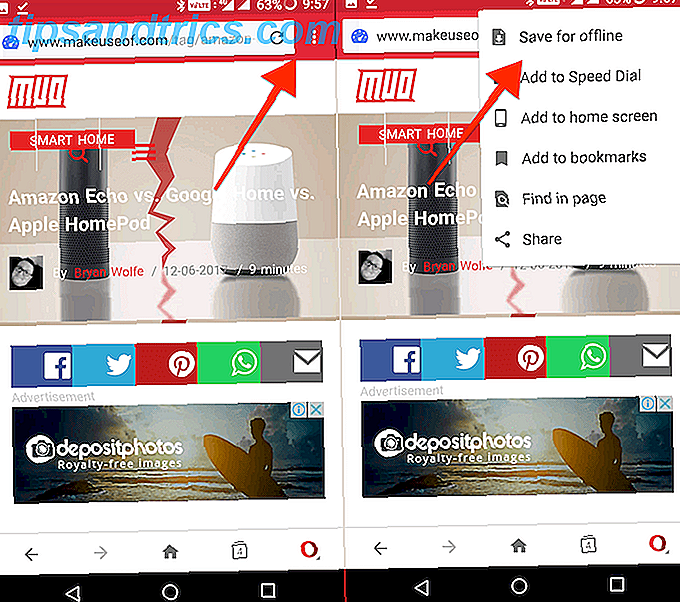
Για να δείτε τις αποθηκευμένες σελίδες, αγγίξτε το εικονίδιο Opera στο κάτω δεξιά και επιλέξτε σελίδες εκτός σύνδεσης .
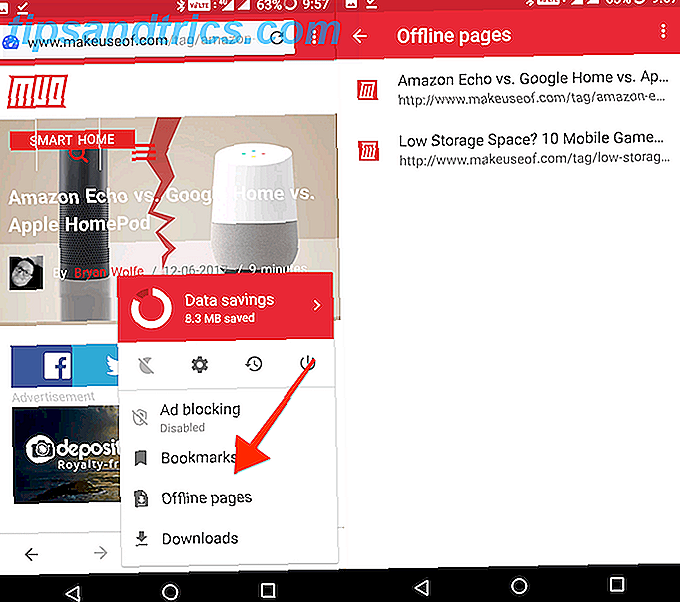
Για να καταργήσετε μια σελίδα, πατήστε παρατεταμένα και, στη συνέχεια, επιλέξτε Διαγραφή .
Λήψη - Opera Mini (δωρεάν)
4. Αποθήκευση εκτός σύνδεσης ως PDF
Αν θέλετε να αποθηκεύσετε τη σελίδα σε μορφή που μπορεί να ανοίξει σχεδόν οπουδήποτε και η οποία μπορεί να μεταφερθεί σε υπολογιστή ή να συγχρονιστεί ηλεκτρονικά, η αποθήκευση της ως PDF είναι η καλύτερη επιλογή. Μπορείτε να το κάνετε αυτό εύκολα από το Chrome.
Αφού φορτώσετε τη σελίδα, πατήστε το εικονίδιο τριών σημείων και επιλέξτε Κοινή χρήση . Από εδώ, επιλέξτε Εκτύπωση .
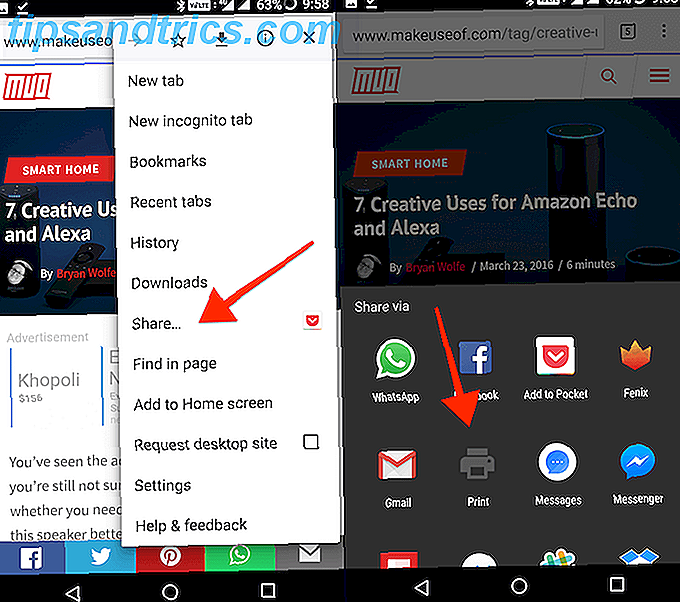
Από την κορυφή, πατήστε στο αναπτυσσόμενο μενού Επιλογή εκτυπωτή και επιλέξτε Αποθήκευση ως PDF .
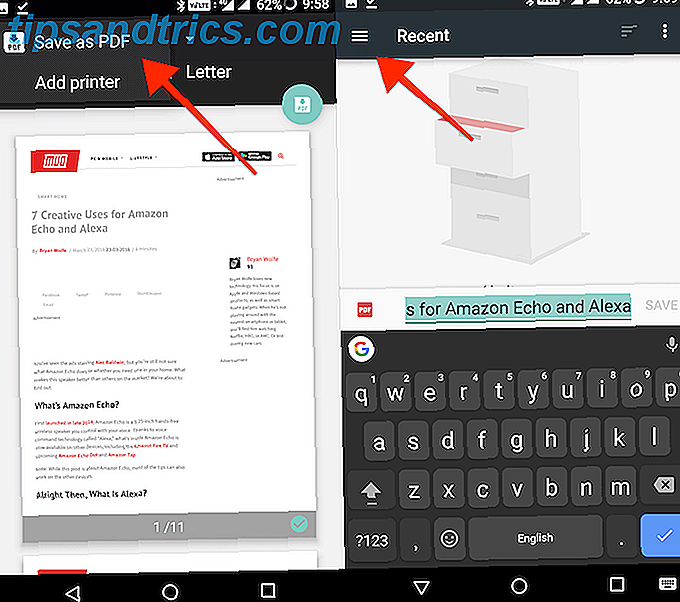
Τώρα θα σας ρωτήσω πού θέλετε να αποθηκεύσετε το PDF (αν έχετε αποθηκεύσει κάτι πριν, θα δείτε τους πρόσφατους προορισμούς εδώ). Εάν πατήσετε στο εικονίδιο τριών γραμμών εδώ, θα δείτε το Google Drive ως πηγή. Αλλά μπορείτε επίσης να αποθηκεύσετε το PDF τοπικά επίσης. Πατήστε στο εικονίδιο τριών σημείων και επιλέξτε Εμφάνιση εσωτερικού χώρου αποθήκευσης .
Τώρα, όταν πατήσετε στο εικονίδιο τριών γραμμών, θα δείτε το όνομα της συσκευής σας εκεί, μαζί με πληροφορίες για το πόσο χώρο έχει απομείνει. Αγγίξτε το όνομα της συσκευής σας και μεταβείτε στο φάκελο στον οποίο θέλετε να αποθηκεύσετε το PDF. Στη συνέχεια, πατήστε το κουμπί Αποθήκευση .
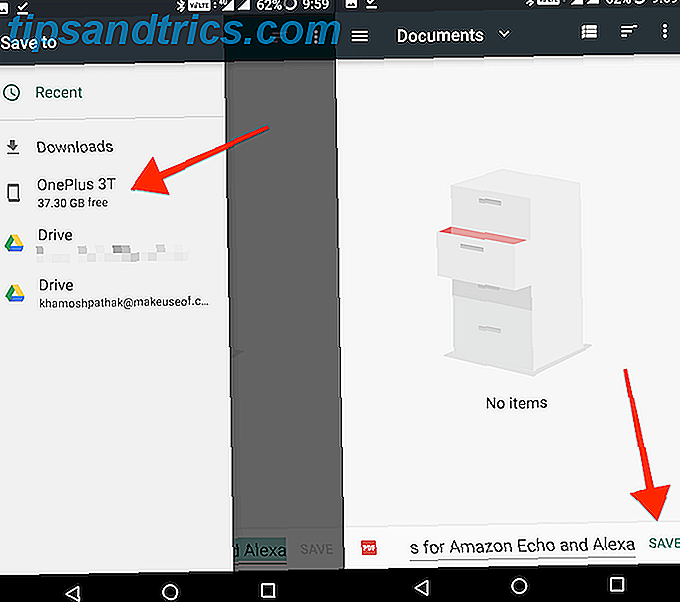
Θα έχετε τώρα τη δυνατότητα να ανοίξετε αυτό το PDF σε οποιαδήποτε εφαρμογή ανάγνωσης PDF 4 Εφαρμογές Android για ανάγνωση της συλλογής σας Comic Book PDF 4 Εφαρμογές Android για ανάγνωση της συλλογής σας Comic Book PDF Έχετε τα κόμικ αποθηκευμένα σε μορφή PDF ή απλώς αναζητάτε ένας καλός αναγνώστης κόμικς; Ελέγξτε αυτές τις καταπληκτικές εφαρμογές Android. Διαβάστε περισσότερα, συμπεριλαμβανομένου του προεπιλεγμένου προγράμματος ανάγνωσης PDF Drive Drive.
Συμβουλές εξοικονόμησης μνήμης και εύρους ζώνης
Εάν χρησιμοποιείτε περιορισμένη σύνδεση στο Διαδίκτυο 4 τρόποι για να μειώσετε τη χρήση δεδομένων κινητού Διαδικτύου σας με εφαρμογές Android 4 τρόποι για να μειώσετε τη χρήση δεδομένων κινητού Διαδικτύου σας με εφαρμογές Android Μπορείτε να μειώσετε τη χρήση δεδομένων κινητής τηλεφωνίας χωρίς να κάνετε κάτι διαφορετικό στη συσκευή σας Android - απλά χρησιμοποιήστε αυτές τις εφαρμογές! Διαβάστε περισσότερα και χρησιμοποιώντας ένα τηλέφωνο Android που δεν διαθέτει πολύ ελεύθερο εσωτερικό χώρο αποθήκευσης, ακολουθήστε τα παρακάτω βήματα για μια καλύτερη εμπειρία Android.
- Εγκαταστήστε τα Lite εκδόσεις των δημοφιλών κοινωνικών μέσων και εφαρμογών επικοινωνίας Αποθηκεύστε στο χώρο αποθήκευσης με αυτά τα 7 Lite Android Apps Αποθηκεύστε στον αποθηκευτικό χώρο με αυτά τα 7 Lite Android Apps Αν έχετε μια παλαιότερη συσκευή ή απλά ένα φτηνό τηλέφωνο Android, αυτές οι εφαρμογές θα είναι πολύ καλύτερα για εσάς από τους αντίστοιχους ομολόγους τους. Διαβάστε περισσότερα ότι ζυγίζουν μόλις 1 MB ή λιγότερο.
- Όταν χρησιμοποιείτε εφαρμογές κοινωνικών μέσων, απενεργοποιήστε τις λειτουργίες σπατάλης δεδομένων όπως η αυτόματη εγγραφή βίντεο Αποθήκευση δεδομένων για κινητά με εναλλακτικές λύσεις Lite σε Facebook, Twitter και περισσότερα δεδομένα αποθήκευσης δεδομένων μέσω κινητού τηλεφώνου με εναλλακτικές λύσεις Lite σε θέματα Facebook, Twitter και άλλα δεδομένα. ένα περιορισμένο σχέδιο δεδομένων. Οι μεγαλύτεροι ένοχοι των δεδομένων hogging είναι οι κοινωνικές εφαρμογές όπως το Facebook, το Snapchat και άλλοι. Δοκιμάστε τις ελαφρύτερες εκδόσεις αυτών των δημοφιλών εφαρμογών. Διαβάστε περισσότερα .
- Χρησιμοποιήστε εναλλακτικές λύσεις ελαφρού τύπου Χαμηλή αποθήκευση; Εξοικονομήστε χώρο στο Android με εξαιρετικές εφαρμογές κάτω από 10 megabytes Χαμηλή στην αποθήκευση; Εξοικονομήστε χώρο στο Android Με εξαιρετικές εφαρμογές Κάτω από 10 megabytes Έχει χαμηλό αποθηκευτικό χώρο στο τηλέφωνο ή το tablet σας; Αυτές οι μικροσκοπικές εφαρμογές θα πρέπει να είναι σε θέση να το διορθώσουν! Διαβάστε περισσότερα για προγράμματα περιήγησης, εφαρμογές SMS και ούτω καθεξής.
Κάνοντας όλα αυτά μπορείτε να ελευθερώσετε χώρο για την αποθήκευση άρθρων εκτός σύνδεσης. Με αυτόν τον τρόπο, μπορείτε να κάνετε λήψη άρθρων ενώ βρίσκεστε σε Wi-Fi, και στη συνέχεια να τα διαβάσετε εν κινήσει.
Πώς αντιμετωπίζετε ένα περιορισμένο σχέδιο δεδομένων; Πώς αποθηκεύετε ιστοσελίδες και άλλο περιεχόμενο για χρήση εκτός σύνδεσης; Χρησιμοποιείτε ένα εργαλείο bookmarking; Μοιραστείτε μαζί μας στα παρακάτω σχόλια.